WordPress'te Yeni Bir Gönderi Nasıl Eklenir ve Tüm Özelliklerden Yararlanır
Yayınlanan: 2020-01-30
Son güncelleme - 8 Temmuz 2021
Yeni oluşturduğunuz WordPress sitenize başlarken öğrenebileceğiniz en önemli ders, yeni bir gönderi oluşturmaktır. Çalıştırmak üzere olduğunuz site veya blogun sık sık içerikle güncellenmesi gerektiğinden, uygulama gerçekten iyi bilmeniz gereken bir şeydir.
Bazıları sürecin basit ve doğrusal olduğunu düşünse de, bazıları kendilerini arayüze alıştırmakta zorlanabilirler. Ayrıca, WordPress becerilerini geliştirmiş olanlar, bu konuda gönderilerini iyileştirebilecek veya hayatlarını kolaylaştırabilecek bazı önemli kısımları kaçırıyor olabilir.
Web sitesi tasarımı için eklentileri kullanmanın yanı sıra tüm özellikleri etkin bir şekilde kullanırken WordPress'e nasıl yeni bir gönderi ekleyeceğiniz konusunda ipuçları .

Başlık ve içerik için blok ekleme
Bir gönderi ekleme seçeneğine tıkladığınızda, tüm yazıları yapacağınız temiz bir düzenleyici görünecektir. İçerik bloklara bölünmüştür ve en üstte yazı başlığının bir bloğu vardır. Başlığı ekledikten sonra alt başlıklar ve diğer farklı içerikler için bloklar ekleyebilirsiniz, bunun için blok ekle düğmesine tıklayın.
Bu seçeneği kullanmaktan hoşlanmıyorsanız, yeni bir blok eklemek için “/” araması yapabilirsiniz. Bu bloklar, kişisel tercihlerinize ve gönderdiğiniz içeriğin türüne göre düzenlenebilir.
Bloklara sırasıyla tıklayarak sosyal medya butonları veya kısa bir iletişim formu gibi diğer blokları ekleyebilirsiniz. Başka bir sayfa oluştururken, demo içerikli bazı ücretsiz WordPress temaları , içerik bloklarını sizin için düzenleyebilir.
Görsel içerik (videolar, resimler ve diğer medya)
Görsel içerik, blog gönderilerini daha ilgi çekici hale getirir ve video içeriği özellikle dönüşümlere yol açabilir, çünkü insanlar uzun gönderileri okumaktansa video izlemeyi tercih eder.
Resim eklemek için, resmi gösteren simgeye tıklayabilirsiniz ve resmi sürükleyip bırakma seçeneği görünecektir. Alternatif olarak, karşıya yükle'yi tıklatabilir ve ardından istediğiniz resmin kaydedildiği klasöre gidebilirsiniz.
Resimle hizalı bir paragraf elde etmek için medya ve metin bloğuna tıklayın ve ardından istediğiniz görünümü düzenleyin. Ayrıca ilgili bloğu ekleyerek çeşitli platformlardan videoları kolaylıkla gömebilirsiniz. Videoya bir bağlantı eklemek, onu otomatik olarak gömülü bir video bloğuna da dönüştürür.
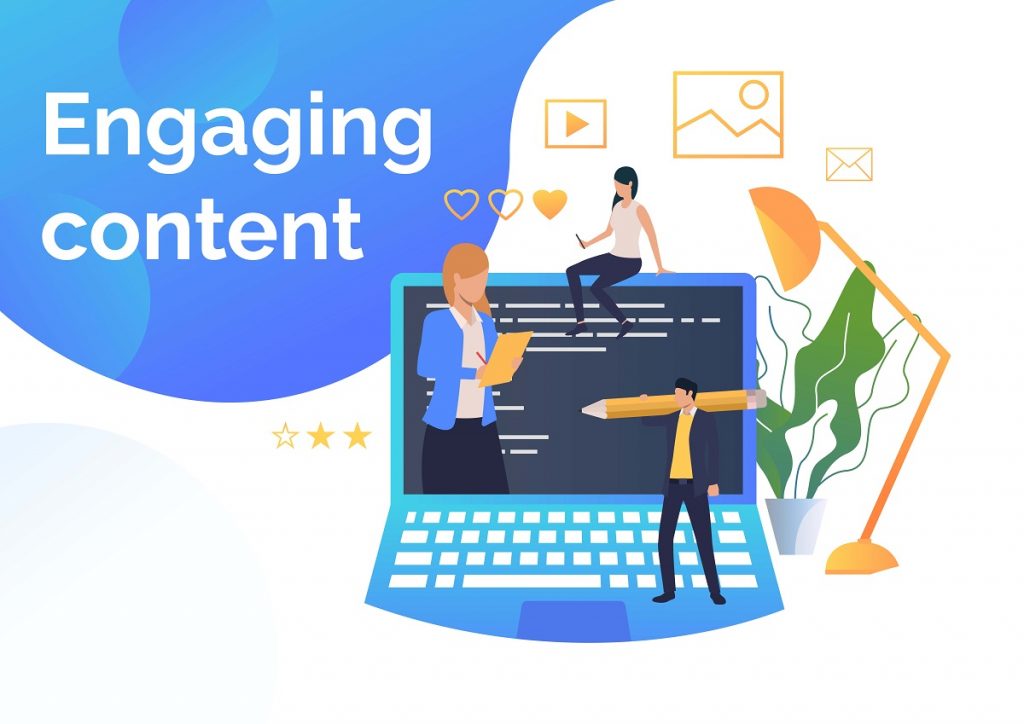
Kategorize etme ve etiketleme
WordPress sitenizin zaman içinde sahip olacağı yüzlerce sayfayı sıralamak için bunları kategorilere ayırmanız gerekir. Bu, hem size hem de sitede olacak trafiğe yardımcı olacaktır, çünkü dahili bir gönderiyi ne zaman bağlamanız gerekirse, onu kolayca bulacaksınız.
Öte yandan, çevrimiçi trafik sitede kolayca gezinecek ve aradıklarını hızlı bir şekilde bulacaktır. Google algoritmaları sayfaları buna göre dizine ekleyebileceğinden, bu yöntemi kullanarak WordPress sitesinde SEO'yu da artırabilirsiniz.
Bir başka yararlı özellik de tüm gönderileri etiketlemek. Gönderilen içeriğin türü ve ne hakkında olduğu ile ilgili etiketler ekleyebilirsiniz. Tüm bunları “kategoriler” ve “etiketler” bölümlerindeki belge ayarları altında yapabilirsiniz.
Makale özeti dahil
WordPress genellikle, gönderinin neleri içerdiğini özetleme amacına hizmet etmesi gereken bir makale özeti formüle eder. Ancak çoğu durumda önceden oluşturulmuş özet anlamlı olmayabilir veya okuyucuların dikkatini çekmeyebilir. Bu nedenle, onu ilk kez okuyan okuyucuların ilgisini çekebilecek bir şeyle değiştirmeniz gerekir.
Belge ayarları altında yer alan “Alıntı” başlıklı kısma tıklayarak manuel olarak makale özeti ekleyebilirsiniz. SERP'lerde görünmesini istediğiniz makale özeti, sağlanan metin kutusuna yazılabilir ve ardından kaydedilebilir.

Kalıcı bağlantıyı değiştirme
Neyse ki WordPress , yazı başlığıyla daha alakalı bir kalıcı bağlantı sağlayarak SEO'yu destekler . Bu, birçok platformun yaptığının aksine, siteye yatırım yapabileceğiniz SEO çabalarını sekteye uğratacak genel bir kalıcı bağlantı atfettikleri için. Bu doğru olsa da, bazı web sitesi sahipleri kalıcı bağlantılarını daha fazla kişiselleştirmek ve onu kullanıcı dostu hale getirmek isteyebilir.
Belki de SEO kampanyalarını artıracak bir tarih veya başka faktörler eklemek isteyebilirler. Bunu yapmak için, gönderi başlığına tıklayabilir ve üstündeki kalıcı bağlantıyı değiştirme seçeneğine tıklayabilirsiniz. Bunu yapmanın başka bir yolu da belge ayarlarına gitmek ve “kalıcı bağlantı” başlıklı bölümün altına tıklamaktır.
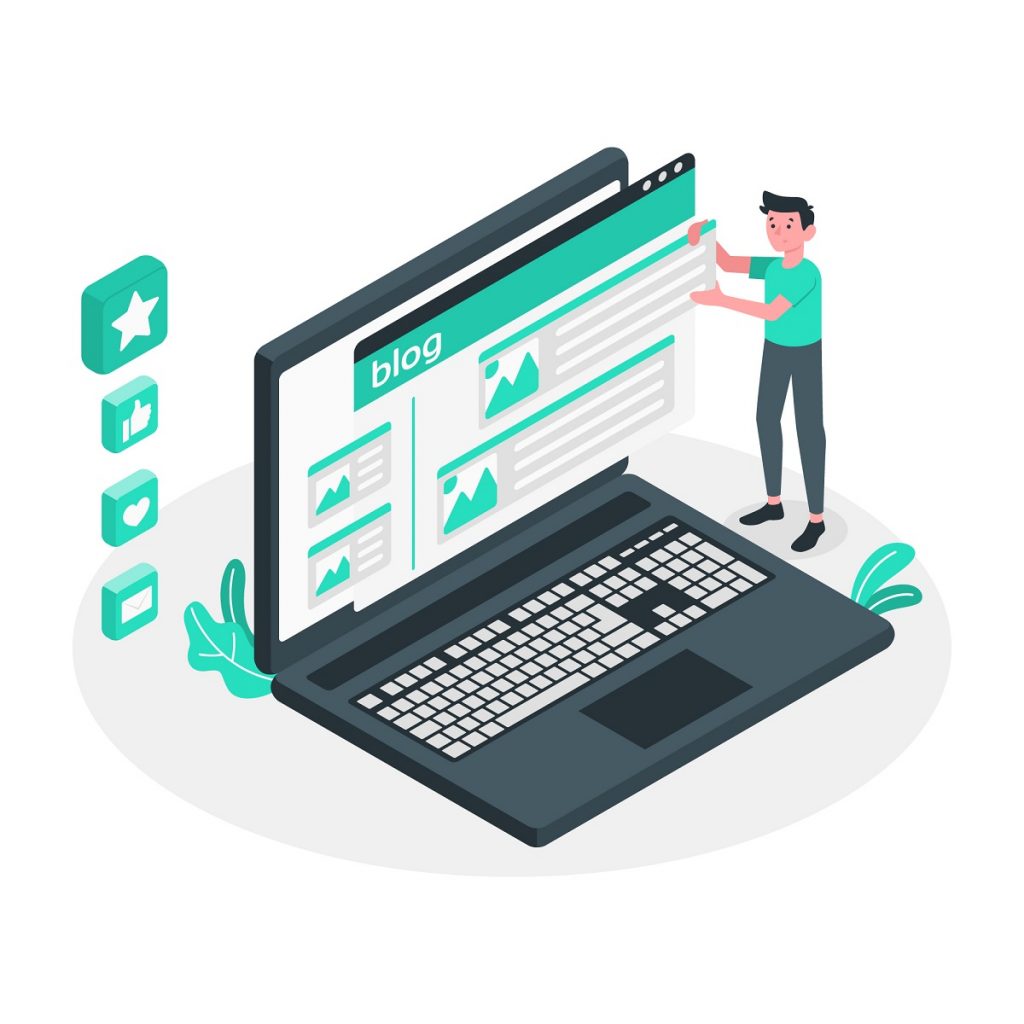
Yorum bölümü yayınla
WordPress, blog yazılarına, okuyucuların yorum bırakmasına izin veren bir yorum bölümü ekleme gibi harika bir özelliğe sahiptir. Bazı durumlarda, herhangi bir nedenle yorum bölümünü kapatmak isteyebilirsiniz. Bunu yapmak için, belge ayarları altındaki "Tartışma" bölümüne gidebilir ve "yorumlara izin ver" kutusunun işaretini kaldırabilirsiniz.
Platformun ayrıca, blog yazılarınız diğer makalelere bağlandığında sizi ve diğer blogları uyaran başka bir özelliği vardır. Buna Pingbacks & Tracebacks denir ve çoğunlukla spam için kullanılırlar. Bu nedenle, bunları kapatmanız önerilir. Aynı bölümde “Tartışma” bölümünün altında bulunurlar.
Eklentiler tarafından sunulan diğer seçenekler
Yazdığınız içeriği yayınlamadan önce SEO'da nasıl olduğunu kontrol etmek ve diğer faktörleri eklemek faydalı olabilir. WordPress eklentileri, size platformun kapsamadığı genişletilmiş bir hizmet sunmak için bu amaca hizmet eder.
Örneğin, WPforms adlı başka bir eklenti, kullanıcıların gönderilere ve sayfalara eklenebilecek iletişim formları oluşturmasına yardımcı olur. Diğer seçenekler, SEO optimizasyonuna yardımcı olacak meta kutuları ekleyen Yoast SEO gibi eklentileri içerir.
Farklı özelliklere sahip diğer eklentiler ücretsiz olarak satın alınabilir veya indirilebilir ve ardından çalıştırdığınız WordPress sitesine entegre edilebilir.
Yayımlama seçenekleri
WordPress, sahip oldukları farklı yayınlama seçenekleriyle son derece başarılı oldu ve şunları içeriyor:
- Yayınlamadan önce bir taslağı kaydetme
- Yayını yayınlanmadan önce önizleme
- Makaleyi yayınlamak
- Gönderiyi kimlerin göreceğini seçme (Genel, Özel veya Parola Korumalı)
- Bir gönderiyi planlamak istediğiniz tarihleri seçme
- Gönderinin ana sayfada yer alması
- Diğer yazarların veya editörlerin kolayca tanımlaması için incelenmeyi bekliyor olarak işaretleme
- Yazar ayrıntıları ekleme
Doğru kullanıldığında, bu seçenekler, bir makaleyi zamanından önce yayınlamak gibi hatalardan kaçınmanıza yardımcı olabilir. Bu ayarların çoğu belge ayarları altında bulunur, ancak diğerleri en üstteki görev çubuğunun üzerindedir.
Son düşünceler
WordPress ile tanışmak, kullanımı oldukça kolay arayüz nedeniyle roket bilimi değildir. Ancak bazıları, bu platformda üretkenliklerini artırabilecek en büyük özellikleri kaçırabilir. Bazıları burada listelenmiştir ve WordPress'teki genel abonelikte kullanılabilir. Platform, işletme sahibine ve hedeflenen kitleye fayda sağlamak için sonuna kadar kullanılmalıdır.
daha fazla okuma
- WordPress sitenizde posta kimliği nasıl bulunur?
- Gutenberg editör özellikleri
- Blog gönderisinden e-Ticaret ürün sayfasına trafik çekmek.
